Google kort: Hvernig á að finna hnit fyrir staðsetningu

Sjáðu hvernig þú getur fundið hnitin fyrir hvaða stað sem er í heiminum í Google kortum fyrir Android, Windows og iPadOS.
Android er dásamlegt farsímastýrikerfi. Það opnar þér heim af Android hakkum og brellum. Þó að flest af þessu sé fyrir alla, þá eru nokkrir eiginleikar sem aðeins sumir háþróaðir notendur hafa aðgang að, þeir sem vita að rót.
Jú, þú getur gert nokkra ótrúlega hluti ef þú veist hvernig á að róta tækið þitt. Þú getur breytt notendaviðmótinu, breytt því hvernig örgjörvi kerfisins þíns hegðar sér, sett upp öpp sem framleiðandinn þinn leyfir ekki, fjarlægt skinn í boði fyrir Android og hvaðeina. En það er dekkri hlið á því.
Af hverju ættirðu ekki að prófa Android klip sem krefjast rætur?
Rooting er ekki fyrir venjulegan Android notanda og ef ekki er rétt að hlutunum er staðið, viltu ekki einu sinni koma mér af stað í því sem getur gerst næst. Leyfðu mér að gefa þér innsýn í hvað getur gerst ef rætur eru ekki gerðar á réttan hátt - þú gætir lent í uppfærsluvandamálum, útsett Android þinn fyrir spilliforritaárásum, sagt frá ábyrgð og síðast en ekki síst breytt tækinu þínu í aðeins múrstein.
Nokkrar flottar Android járnsög sem ekki krefjast þess að rætur Android tækið þitt
Við skulum tala um flott og ótrúleg Android járnsög sem þú getur gert beint á Android tækinu þínu. Og það besta er að þú þarft ekki einu sinni þriðja aðila app.
1. Þú getur fjarlæst Android tækinu þínu
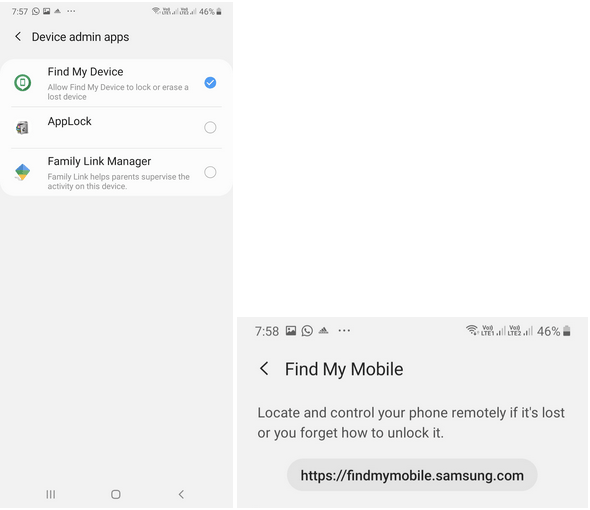
Fyrsta Android hakkið sem við ætlum að tala um er að læsa lítillega eða nota Android tækið þitt svo að ekki sé hægt að misnota það. Og trúðu okkur, þú þarft ekki að róta fyrir þetta Android hakk.
Það getur verið martröð að missa Android símann þinn, vitandi að hann inniheldur mikið af mikilvægum, mikilvægum persónulegum gögnum. Ef það lendir í höndum illmenna getur lífið orðið helvíti fyrir þig. Í því tilviki geturðu andað, slakað á og hegðað þér skynsamlega og læst tækinu þínu, sama hvar þú ert.
Næstum allir Android símar eru komnir með virkni sem þessa. Í flestum tilfellum muntu geta notað Android Device Manager og síðan fjarlæst eða endurstillt gögnin. Fyrir þetta blogg var Samsung Galaxy M20 notað, sem kemur með Find My Mobile eiginleikanum. Leiðin til að ná þessum eiginleika er nefnd hér að neðan -
Stillingar > Líffræðileg tölfræði og öryggi > Öryggi > Finndu farsímann minn
2. Upptökuskjár á Android
Oft höfum við löngun til að taka upp skjái tækisins okkar aðallega í sýningarskyni. Það gæti verið að þú sért spilari sem vill sýna vinum þínum leikhæfileika þína eða það gæti verið að vinur þinn, sem á erfitt með að finna eiginleika og þú vilt hjálpa honum með því að skrá skrefin til að ná þann eiginleika.
Þeir dagar eru liðnir þegar þú þurftir að setja upp skjáupptökuforrit frá þriðja aðila. Með því að vita þá staðreynd að þrátt fyrir að vera í Google Play Store gæti skjáupptökuforrit þriðja aðila samt verið með illgjarn ásetning, þú getur nú notað innbyggðan skjáupptökutæki í tækinu þínu. Eini gallinn hér er að þú ættir að vera með Android tæki sem keyrir á Android 10.
Hér höfum við notað Samsung Galaxy S10 Lite sem keyrir á Android 10 til að prófa eiginleikann. Til að fá aðgang að eiginleika skjáupptöku Strjúktu niður tilkynningastikuna ,> Strjúktu þar til þú finnur valkostinn Skjáupptökutæki .
3. Fjarlægðu Bloatware úr Android tæki
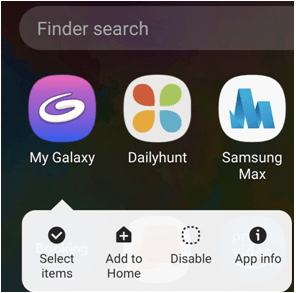
Í stórum dráttum eru nokkur viðskiptaforrit sem framleiðandinn þinn setur í Android þinn. Þetta er kallað bloatware. Þó að sumir þeirra séu gagnlegir aðrir skaltu sitja á tækinu þínu og éta upp úrræði og minni tækisins. Nú gætu komið tímar þar sem þú gætir viljað losna við þessi forrit í kjölfar þess að hafa sett upp fleiri forrit á tækið þitt. Og eina leiðin sem gæti slegið höfuðið á þér er að róta tækinu þínu.
Góðu fréttirnar eru þær að það eru nokkrar leiðir sem þú getur annað hvort fjarlægt þessi tæki eða slökkt á þeim svo þau taki ekki upp dýrmæta geymslu eða éta upp auðlindir tækisins þíns. Við höfum ítarlega fjallað um Android járnsög sem þurfa ekki rætur og það getur hjálpað þér að takast á við bloatware á auðveldan hátt .
4. Taktu upp símtöl beint úr Android tæki
Í upphafi viljum við nefna að hvert land hefur mismunandi reglur um upptökur á símtölum. Það er alltaf mælt með því að þú lætur hinn aðilann vita fyrst áður en þú tekur upp samtal eða þú gætir lent í lagalegum vandræðum.
Sem sagt, byrja Android 9 baka, nokkur tæki leyfa þér að taka upp símtöl, og þú þarft vissulega ekki rætur til að framkvæma þetta Android hakk. Aftur viljum við taka fram að ekki eru öll tæki kannski með þennan eiginleika. En mörg ódýr Xiaomi og Samsung tæki gera þér kleift að taka upp símtöl. Sem þýðir að ef þú ert með eitt af þessum tækjum þarftu ekki lengur að hlaða niður forriti frá þriðja aðila né þarftu að róta Android tækinu þínu.
Til dæmis, í Samsung Galaxy M20, ef þú vilt taka upp samtal, þarftu bara að hringja fyrst. Síðan eftir að hinn aðilinn hefur svarað símtalinu skaltu smella á táknið með þremur punktum og smella á Taka upp . Þegar þú smellir á þetta geturðu tekið upp símtalið. Þú getur fundið upptöku símtölin með því að fylgja einni af leiðunum sem nefnd eru hér að neðan -
Mínar skrár (skráastjóri) > Innri geymsla > Hringja > upptaka
eða
Einnig er hægt að nálgast upptökurnar úr símaforritinu > Stillingar > Símtalsstillingar > Upptökur > allar upptökur
Langar samt að taka forritaleiðina : Hér eru nokkur af bestu símtalaupptökuforritunum fyrir Android .
Af hverju að róta Android tæki þegar þú hefur þessa eiginleika
Við erum ekki á móti því að róta, og við myndum ekki segja þér að læra ekki kunnáttuna. Eftir að þú hefur náð tökum á hæfileikum rótar og þekkir kosti og galla eins og handarbakið geturðu spilað með rótarskrá Android tækisins þíns. En þangað til geturðu skoðað eiginleika eins og þá sem nefndir eru hér að ofan, sem krefjast þess ekki að þú rótir Android tækið þitt. Ef það er einhver annar furðulegur eiginleiki sem þú heldur að þurfi ekki að hafa þig til að róta tækið þitt eða mun ekki þurfa þriðja aðila app, láttu okkur vita í athugasemdahlutanum hér að neðan.
Þangað til, vertu hjá okkur, haltu áfram að lesa Systweak blogg og fylgdu okkur á öllum samfélagsmiðlum.
Sjáðu hvernig þú getur fundið hnitin fyrir hvaða stað sem er í heiminum í Google kortum fyrir Android, Windows og iPadOS.
Hvernig á að hætta að sjá staðsetningarskilaboðin í Chrome á Android, Windows 10 eða iPad.
Sjáðu hvaða skref á að fylgja til að fá aðgang að og eyða Google kortaefninu þínu. Svona á að eyða gömlum kortum.
Samsung Galaxy S24 heldur áfram arfleifð Samsung í nýsköpun og býður notendum upp á óaðfinnanlegt viðmót með auknum eiginleikum. Meðal margra þess
Samsung Galaxy S24 serían af snjallsímum, með flottri hönnun og öflugum eiginleikum, er vinsæll kostur fyrir notendur sem vilja Android í toppstandi
Hér eru nokkur forrit sem þú getur prófað til að hjálpa þér að ljúka áramótaheitinu þínu með hjálp Android tækisins.
Komdu í veg fyrir að Google visti allar framtíðarupptökur með því að fylgja nokkrum einföldum skrefum. Ef þú heldur að Google hafi þegar vistað eitthvað, sjáðu hvernig þú getur eytt hljóðunum þínum.
Galaxy S24, nýjasti flaggskipssnjallsíminn frá Samsung, hefur enn og aftur hækkað grettistaki fyrir farsímatækni. Með nýjustu eiginleikum sínum, töfrandi
Uppgötvaðu hvað símskeyti eru og hvernig þau eru frábrugðin hópum.
Ítarleg leiðarvísir með skjámyndum um hvernig á að stilla sjálfgefna heimasíðu í Google Chrome skjáborði eða farsímaútgáfum.








